Cómo quitar el escudo de la etiqueta de Windows
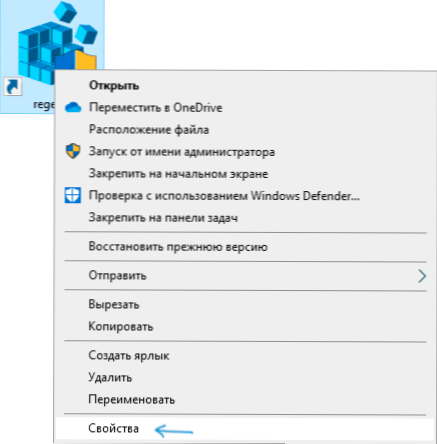
- 2602
- 567
- Agustín Llamas
Al crear un atajo en Windows 10, 8.1 o Windows, para un programa que requiere derechos de administrador, tal acceso directo contendrá un icono con un escudo azul amarillo en la esquina inferior derecha. A muchos usuarios no les gusta este tipo de icono y, por lo tanto, el deseo de eliminar el escudo de las etiquetas, lo cual es bastante factible.
En esta instrucción, en detalle sobre dos formas de eliminar los escudos de las etiquetas de Windows y, brevemente, sobre otra. La más fácil, más rápida y de ninguna manera afecta el trabajo y las propiedades del sistema o el programa en sí: el primer método, el segundo también es seguro y la tercera opción no es muy deseable. Cm. También: cómo eliminar las flechas de las etiquetas de Windows.
Cómo eliminar los escudos de las etiquetas utilizando sus propiedades
Para los usuarios para principiantes, recomiendo este método en particular, ya que la probabilidad de estropear algo está prácticamente ausente con su ayuda. Los pasos serán los siguientes:
- Abra las propiedades de la etiqueta (presione la derecha, haga clic en la etiqueta, seleccione el elemento "Propiedades").
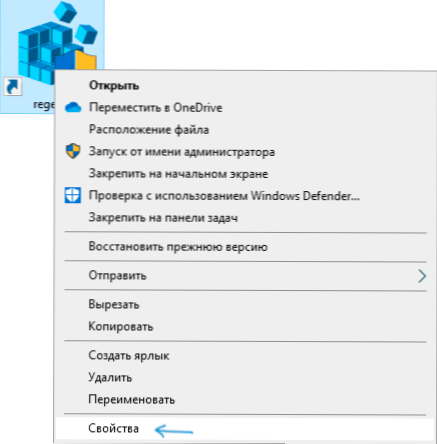
- Preste atención al campo "Objeto", donde se indica la ruta al archivo lanzado.
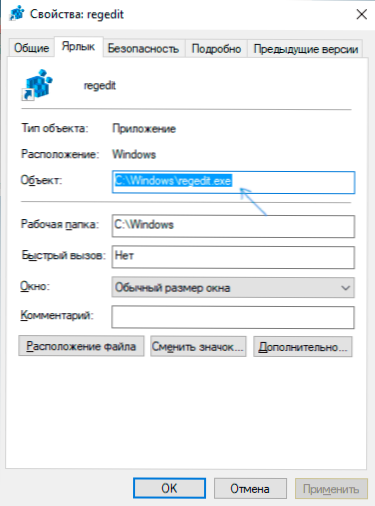
- Reemplácelo, de la siguiente manera: por ejemplo, si ahora C: \ programa está indicado en este campo ahora.exe, cámbielo a
CMD /C Inicio "" C: \ Programa.EXE "
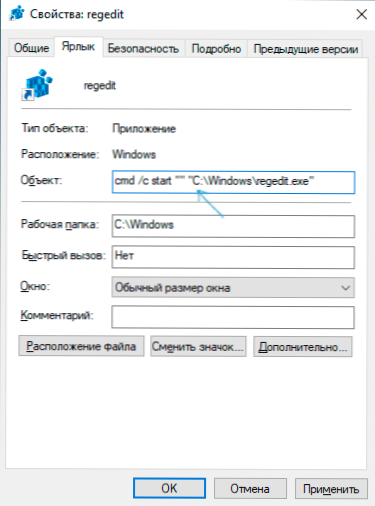
- Aplicar la configuración realizada. Como resultado, el escudo desaparecerá.
- Si al mismo tiempo el icono del programa también cambia, en las propiedades de la etiqueta, haga clic en el botón "Cambiar icono" y luego especifique la ruta al archivo del programa lanzado, seleccione el icono y aplique los cambios realizados.
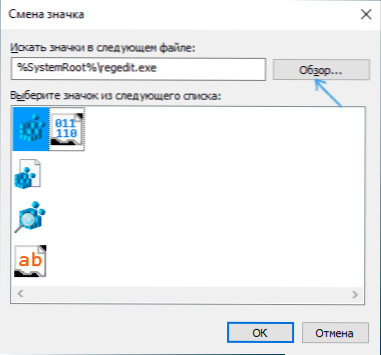
Como resultado, todo funcionará como antes, la única diferencia será que antes del lanzamiento de la ventana de la línea de comandos aparecerá directamente para el programa en sí por un corto tiempo.
Si no solo el escudo está en la etiqueta, sino también la apariencia de la ventana CMD.EXE es inaceptable para usted, puede usar lo siguiente, también un método relativamente poco compatible.
Nos deshacemos del escudo de color amarillo azul en los íconos usando nircmd
NIRCMD es una tercera utilidad de línea de comandos de tercera parte, que, entre otras cosas, puede aumentar los derechos del archivo ejecutable (la utilidad estaba disponible previamente para esto y de Microsoft, pero ahora no es compatible), como resultado, lo hará , como antes, comience en nombre del administrador, pero, pero, a diferencia del método anterior, no verá las ventanas de la línea de comando, el icono del escudo en la etiqueta también desaparecerá.
- Descargar NIRCMD desde el sitio web oficial https: // www.Nirsoft.Net/utils/nircmd.HTML (el enlace de carga se encuentra en la parte inferior de la página especificada) y desempaquete la carpeta C:/Windows.
- En las propiedades del acceso directo en el campo "Objeto", reemplace la ruta al programa con
Nircmd.EXE Elevate "Way_k_fail_exe_so_schit"
Y aplicar la configuración - En las propiedades de la etiqueta, haga clic en "Cambiar el icono", indique la ruta al archivo lanzado .exe y seleccione el icono deseado.
En el primer lanzamiento del atajo editado, puede estar informado sobre la ausencia de una firma digital, en el futuro el lanzamiento no diferirá de lo que estaba en presencia de un escudo en una etiqueta.
Instrucción de video
información adicional
El icono con la imagen del escudo que aparece en atajos que requieren confirmación de UAC se encuentra en el archivo C: \ Windows \ System32 \ Images.DLL bajo el índice 78.
Si está familiarizado con la edición de recursos de Windows, puede cambiar este icono a vacío transparente, como resultado, en todos los archivos ejecutables y atajos donde se usa, el escudo ya no se mostrará. Sin embargo, esta no es la forma en que podría recomendar a la mayoría de los usuarios.
- « Protección contra virus y amenazas y firewall cómo deshabilitar las notificaciones en Windows 10
- Cómo ingresar a iCloud desde una computadora »

